Heim >System-Tutorial >Windows-Serie >So deaktivieren Sie die Laptop-Kamera
So deaktivieren Sie die Laptop-Kamera
- PHPznach vorne
- 2024-01-08 23:45:171462Durchsuche
Wenn wir jeden Tag Laptops benutzen, schalten wir zwangsläufig die Kamera ein, aber viele Freunde wissen nicht, wie man sie ausschaltet. Jetzt haben sowohl Laptops als auch Desktop-Computer diese Funktion, und sie ist sehr praktisch Schauen wir uns die einzelnen Schritte im Detail an.

Bequeme Möglichkeit, die Laptop-Kamera auszuschalten
1. Klicken Sie auf dem Laptop mit der rechten Maustaste auf diesen Computer und wählen Sie „Verwalten“, wie in der Abbildung unten gezeigt:
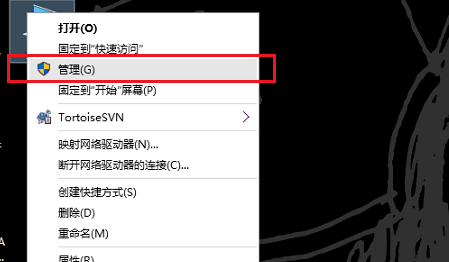
2 , klicken Sie auf Geräteverwaltungstreiber, wie in der Abbildung unten gezeigt:
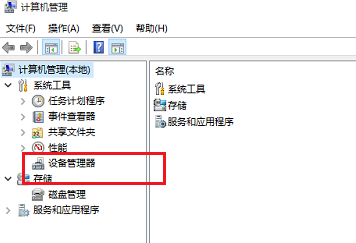
3 Suchen Sie den Bildgerätetreiber im Gerätemanager, wie in der Abbildung unten gezeigt:
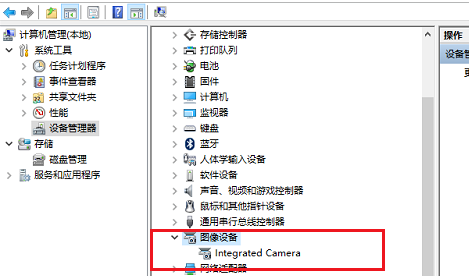
4 Treiber, wählen Sie „Deaktivieren“ und der Bildgerätetreiber wird deaktiviert. Die Laptop-Kamera ist vollständig ausgeschaltet, wie im Bild unten gezeigt:
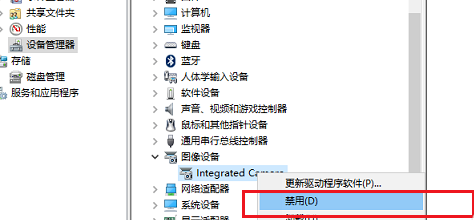
5. Wir können die mit dem Laptop gelieferte Kamera öffnen, und Sie können sehen dass die Kamera nicht eingeschaltet werden kann, wie im Bild unten gezeigt:
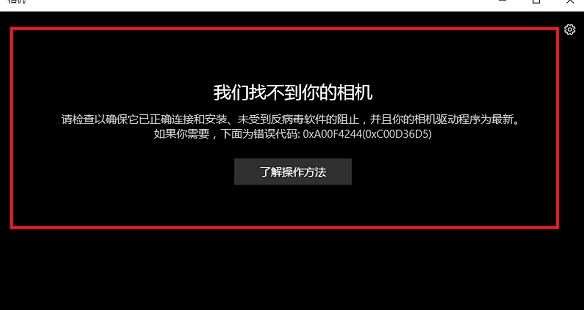
Kamerabezogene Probleme
>>>So installieren Sie den Kameratreiber auf dem Laptop
>>>So schalten Sie ein Laptop-Kamera
Das obige ist der detaillierte Inhalt vonSo deaktivieren Sie die Laptop-Kamera. Für weitere Informationen folgen Sie bitte anderen verwandten Artikeln auf der PHP chinesischen Website!

